Saldakonti - Poročila in Odprte postavke
Za izbrane pogoje (odločitvena polja) se pokažejo vse odprte postavke na določen dan (izbor Odprto na). Program avtomatsko ponudi najprej tekoči datum, ki pa ga lahko spremenimo.
Posebnost: v primeru, da izberemo pripravo poročila o odprtih postavkah na pretekli datum, na samem pregledu podatkov niso aktivne naslednje opcije:
- Odpiranje / Zapiranje na desni klik
- polje Neto saldo ni viden
- onemogočeno je popravljanje odprtih polj na gridu
- stolpec za priponke ni viden (pripšonke lahko vidimo na zahtevo s klikom na ikono za priponke)
- kolona s podatkom o številu opominov ni vidna.
V primeru, da se poročilo ne kliče iz programa Saldakonti ali Glavna knjiga ampak iz drugih programov kot so Vodenje nabave, prodaje, Zajem prejetih računov, Blagajna, se pri omejitvi kontov upošteva sistemska nastavitev v programu Saldakonti XKTO_PAKET, ki je na nivoju uporabika programa Saldakonti.
Privzeta nastavitev je:
<BP>12*,22*,16*,25*<BP>
<PLP>12*,22*<PLP>
<NA>22*<NA>
<PR>12*<PR>
<ZAJ>22*<ZAJ>
V primeru, da se želi v posameznem programu npr. Vodenje prodaje (PR) videti promet na kontu avansov je potrebno dodati v uporabniški nastavitvi še manjkajočo skupino <PR>12*,13*<PR>.
To urejuje uporabnik, ki ima pravico do sistemskih nastavitev Saldakontov.
Na pregledu pripravljenih podatkov lahko izvajamo pregled
strukture odprtih postavk,
vezav,
odpiramo ali ponovno
zapiramo, vzpostavimo vezave za nove ali napačne vezne dokumente,
izpišemo lahko pripravljen pregled odprtih postavk, uporabimo lahko tudi
filtriranje podatkov. Z vklopom opcije za
obarvanje ozadja pa si podatke na predogledu lahko obarvamo po poljubnem kriteriju.
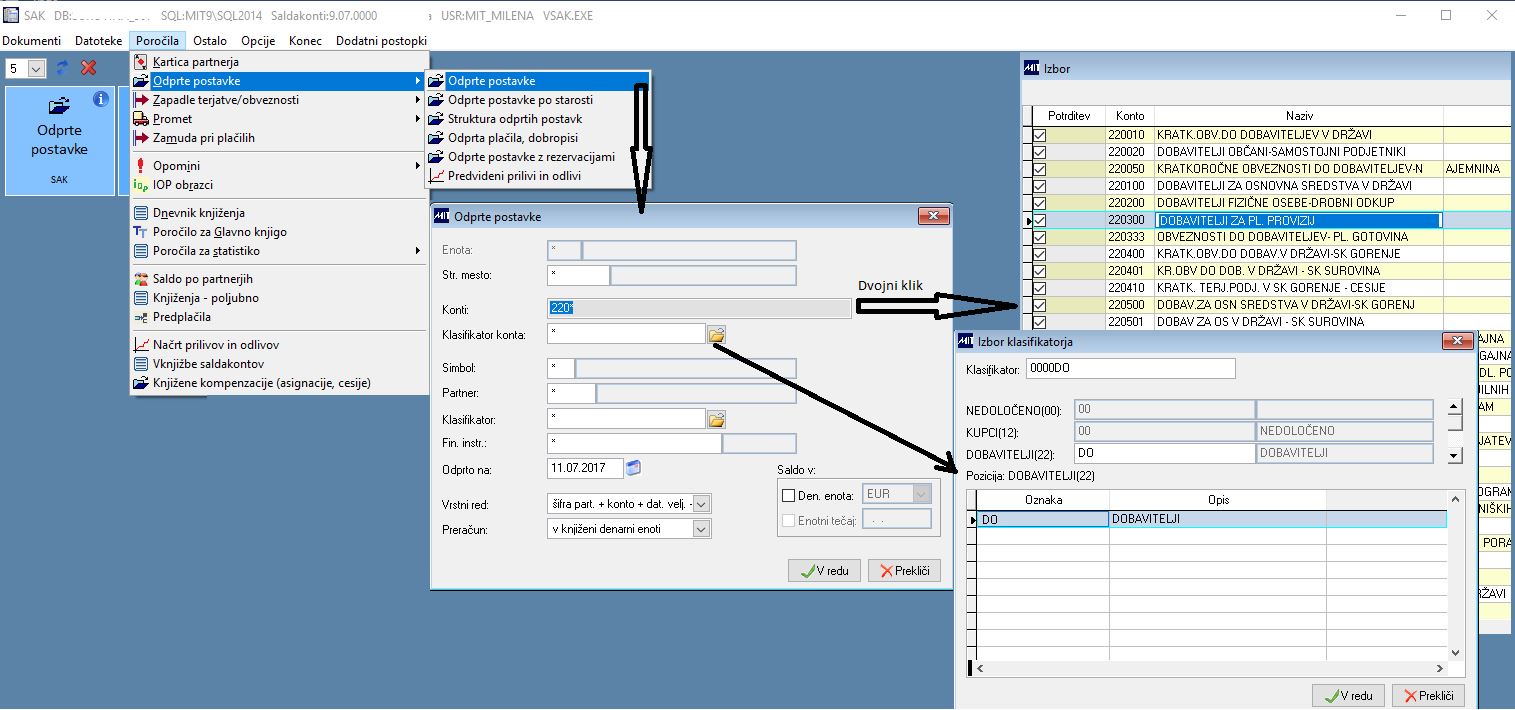
Slika 1 - Standardne odprte postavke
Enota: organizacijska enota (opcija);
Str. mesto: stroškovno mesto (opcija);
Konti: naštejemo lahko konte odprtih postavk;
Klasifikator: omejitev podatkov na
klasifikator partnerjev;
Projekt: izbor šifre projekta iz šifranta projektov. Omejitev se nanaša, če je projekt vpisan na knjižbah terjatev ali obveznosti;
Fin. instrument: omejitev na finančni instrument, če se uporablja paket Finančno poslovanje
Izberemo lahko štiri različne vrstne rede pregleda in izpisa odprtih postavk.
V primeru vodenja deviznih saldakontnih kontov lahko izvedemo preračune podatkov glede na izbor:
a) Originalno brez preračuna: na izpisu se prikažejo ne preračunani zneski, vse vknjižbe so v originalni valuti s prikazom tečaja, vnesenega v ostalih programih (Saldakonti, Zajem prejetih računov, Fakturiranje, Glavna knjiga, ... )
b) Preračunano v "EUR" s knjiženim tečajem: na izpisu se prikažejo preračunani zneski v osnovno denarno enoto (XDEVIZA) po tečaju, vnesenem v ostalih programih (Saldakonti, Zajem prejetih računov, Fakturiranje, Glavna knjiga, ... )
c) Preračunano v "EUR" s srednjim tečajem: na izpisu se prikažejo preračunani zneski v osnovno denarno enoto (XDEVIZA), po tečaju iz tečajnice na datum, ki ga določimo na izbornih pogojih.
Podatki glede na izbrane pogoje se pripravijo na predogled.
Slika 2 - Predogled izbranih podatkov o odprtih postavkah na dan
Če smo izbrali za pregled konkretnega partnerja, se na vrhu ekrana napiše njegova šifra in naziv.
Določeni stolpci so obarvani. Obarvajo se stolpci, ki imajo v sistemski spremenljivki XPOLJA_FA navedena polja, ki se lahko popravljajo naknadno, ko so podatki že knjiženi. Za podmeni Odprte postavke potrebna pravica SAK.POLJA_FA za popravljanje knjiženih podatkov. Pravica upošteva vrednosti, ki so vpisane v sistemski XPOLJA_FA ( Spisek polj za popravljanje po prenosu oziroma knjiženih podatkov.). Če ima uporabnik dodeljeno to pravico, lahko podatke v poljih, ki so navedeni v sistemski spremenljivki, popravlja, brez te pravice popravek direktno v polju ni mogoč.
Prav tako ni mogoče popravljati podatkov za knjižbe, ki imajo tip: začetno stanje (TIP_DOK=ZS), zaključna knjižba (TIP_DOK=ZK) ali tečajna razlika (TIP_DOK=TR).
V primeru, da ima naročnik odprti polji Valuta in Obračun obresti za popravljanje na ekranu, se z vnosom novega datuma Valute izvaja avtomatska kontrola in korektura na polju Obračun obresti.
Datum Obračun obresti se avtomatsko korigira v primeru popravka polja Valuta. Izvaja se tudi kontrola polja Obračun obresti na soboto in nedeljo.
Avtomatsko se prepiše prvi naslednji delovni dan od datuma Valute.
Če je vzpostavljeno poročanje v drug sistem, se v polju Tuji ID (sak_vezave.tuji_id) vidi ime datoteke, s katero je bila vezava poročana. Ime datoteke, s katero je bil poročan račun je vidna na pregledu odprtih postavk ali na konto kartici v polju Tuji ID (sak_salk1.tuji_id).
Na pregledu se nahajajo določene posebne in standardne ikone.
Posebne ikone (aktivne v primeru dodatnih opcij podjetja):
Slika 3 - Ikoni za Zadržanje in Pregled projekta
Klik na ikono bo odprl pregled morebitnih zadržanj za zapis v primeru, da v šifrantu vrste zadržanj obstajajo zapisi. Uporabnik bo lahko vnesel zadržanje za knjižbo na katerem stoji kazalček.
Pregled projekta:
Po potrditvi ikone lahko preko dodatnih zavihkov lahko pregledujemo stanje konkretnega projekta, na katerega je vezan dokument. Enaka opcija je okogočena preko desnega menija
Pregled projekta.
Slika 4 - Desni meni in opcija za pregled projekta, na katerega je vezan dokument
Opombe: Pregled opomb za vknjižbo, opombe lahko zapišemo sami preko ikone ali pa se avtomatsko vpiše besedilo v primeru spreminjanja knjižćenih podatkov (na primer polje Valuta, Simbol,...)
Povezave: Preko ikone odpremo poseben pregled povezave na pomožne knjige in pregled knjižb za konkreten dokument na izvoru
Priponke in dogodki: Pripeti dokumenti za konkreten dokument (če je na dokument dodana priloga, se ikona obarva zeleno).
Pravica za pregled priponk velja za cel sistem ena in sicer: VSI.DOKUMENTI.
Slika 5 - Posebne ikone na pregledu odprtih postavk
Na pregledu kartice odprtih postavk partnerja ima uporabnik na voljo tudi polje Št. obv.
Polje pomeni, kolikokrat je bil za posamezen dokument pripravljen v
Opominih za partnerja.
V Povezave pa preko zavihka Arhiv opominov lahko vidimo, kolikokrat je bil dokument že na opominu.
Slika 6: Polje za pregled števila zapisov dokumenta na arhiviranih opominih
Prepis neaktivnega transakcijskega računa
V primeru, da ima partner transakcijski račun zaprl in odprl novega, to uredimo v šifrantu transakcijskih računov partnerja in sicer tako, da staremu podatku spremenimo status na neaktivno in novega vpišemo. V veliko pomoč nam bo v primeru, da imamo z Ajpes sklenjeno pogodbo za prevzem datoteke Register transakcijskih računov. Ob osvežitvi šifranta partnerjev in pripadajočih transakcijskih računov bo program sam prepisal oznako, da je transakcijski račun neaktiven, če je tako v datoteki navedeno.
Po vstopu v poročilo Odprtih postavk bo program v primeru, da imamo odprto polje za prepis transakcijskih računov in ustrezne pravice, javil kateri partner ima neaktivni transakcijski račun.
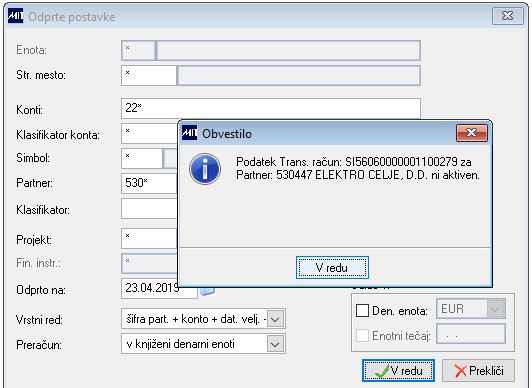
Slika 7: Kontrola in obvestilo ob vstopu v poročilo pregled Odprtih postavk
Prepis izvedemo tako, da se postavimo na polje transakcijski račun, ga spraznimo in tako pokličemo pomoč na aktivne račune partnerja. Prepis računa se bo izvedel na vse odprte postavke tega partnerja, ki so imeli prvotno star transakcijski račun. V polje opomb se bo vpisala oznaka kdo in kdaj je prepis izvedel. Novi transakcijski račun se bo upošteval na plačilnih nalogih izvedenih po spremembi.
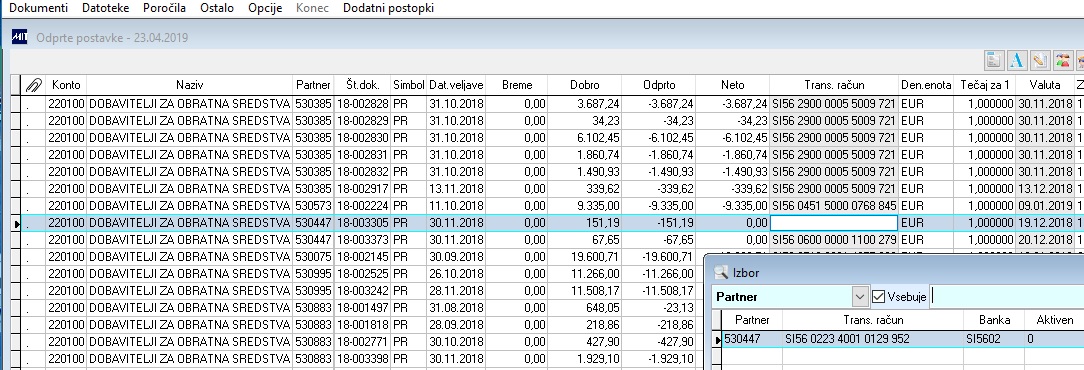
Slika 8: Spraznitev napačnega transakcijskega računa na pregledu in izbor novega iz šifranta transakcijskih računov